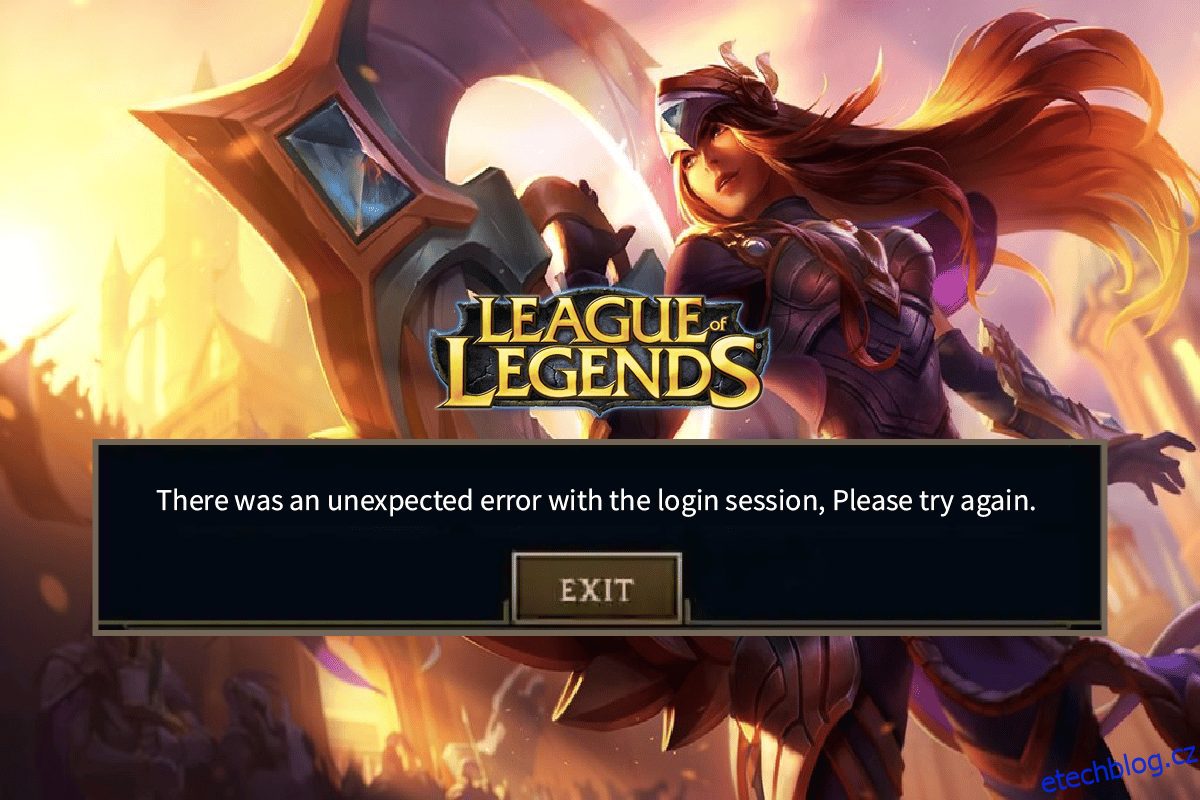Mnoho uživatelů si stěžovalo, že došlo k neočekávané chybě při přihlašování do League of Legends při spouštění hry nebo při jejím užívání uprostřed hry. Pokud se také potýkáte se stejným problémem, tento průvodce vám hodně pomůže. Metody odstraňování problémů vám pomohou opravit chybu LoL Došlo k neočekávané chybě s problémem relace přihlášení bez jakéhokoli shonu. Takže pokračujte ve čtení!
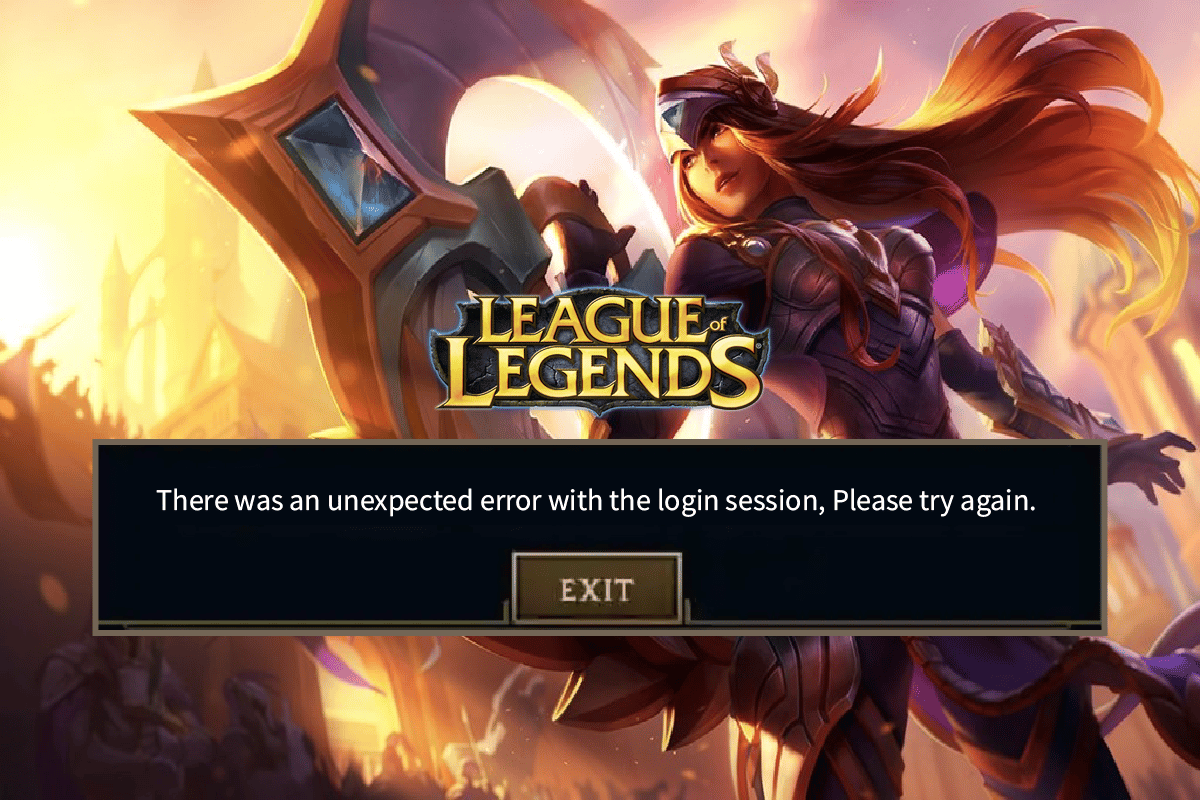
Table of Contents
Jak opravit League of Legends Při přihlašovací relaci došlo k neočekávané chybě
K neočekávané chybě LoL s přihlašovací relací na vašem počítači se systémem Windows 10 přispívá několik důvodů. Zde je několik z nich.
- Spuštěná hra nemá administrátorská práva, proto váš počítač neumožňuje její patchování.
- V počítači není dostatek místa. Patching (akt zahrnutí dalších kódů pro vylepšení hraní) potřebuje určitý prostor.
- Instalační soubory a konfigurační soubory hry jsou poškozené a je třeba je vyměnit.
- Herní klient je na vašem PC poškozený nebo poškozený.
- Hru blokuje přehnaně ochranný antivirový program nebo firewall.
- Zastaralý operační systém Windows 10 a ovladače.
- Pro spuštění a hraní hry není žádné stabilní připojení k internetu.
- Špatně nakonfigurované instalační soubory hry.
- Nevhodná nastavení sítě a konfigurace adresy DNS.
Zde je seznam metod odstraňování problémů, které vám pomohou opravit neočekávanou chybu LoL s přihlašovací relací. Postupujte podle nich ve stejném pořadí, abyste dosáhli nejlepších výsledků.
Metoda 1: Základní metody odstraňování problémů
Následuje několik základních metod odstraňování problémů, jak problém vyřešit.
1A. Restartujte PC
Obecným trikem k vyřešení všech dočasných závad spojených s League of Legends je restartování počítače. Počítač můžete restartovat podle následujících kroků.
1. Současným stisknutím kláves Windows a X přejděte do nabídky Windows Power User.
2. Vyberte možnost Vypnout nebo se odhlásit.
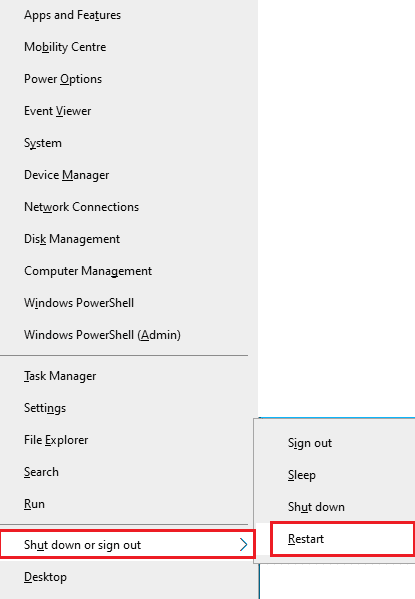
3. Nakonec klikněte na Restartovat.
1B. Restartujte router
Toto je jednoduchý způsob odstraňování problémů, který vám pomůže opravit neočekávanou chybu LoL v jednoduchých krocích. Router můžete restartovat podle našeho průvodce Restart Router nebo Modem. Jakmile se váš router restartuje, zkontrolujte, zda jste schopni opravit diskutovanou chybu.

1C. Zkontrolujte stav serveru
Velmi často se můžete setkat s tím, že pokus o připojení k frontě selhal kvůli problémům na straně serveru. Chcete-li zkontrolovat, zda je server offline nebo zda má nějaké technické problémy, postupujte podle níže uvedených kroků.
1. Navštivte úředníka Stránka aktualizace stavu serveru Riot.
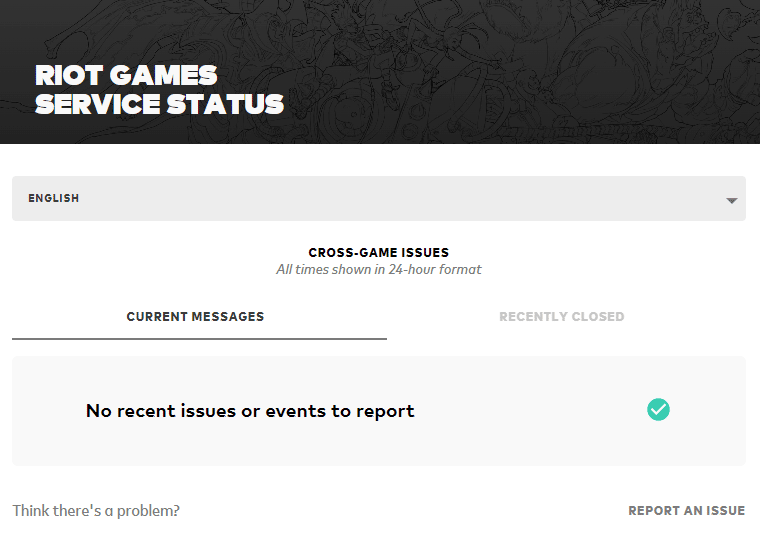
2. Poté přejděte dolů a vyberte League of Legends.
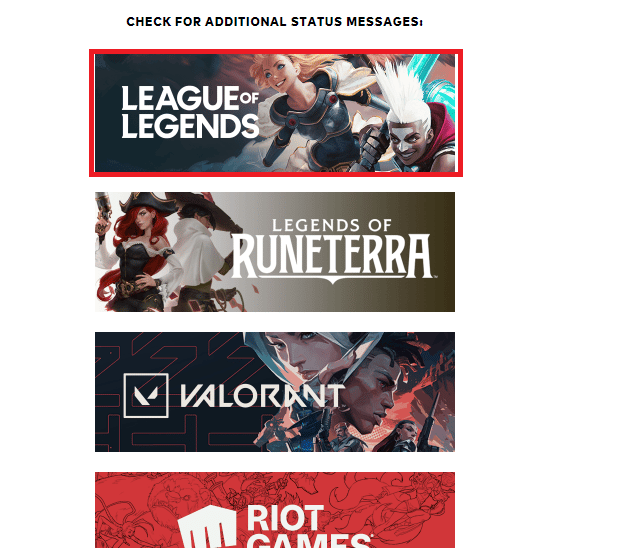
3. Poté pokračujte výběrem regionu a jazyka.
4. Na další stránce můžete vidět všechna upozornění na chyby konce serveru. Pokud nějaké existují, musíte počkat, až budou vyřešeny.
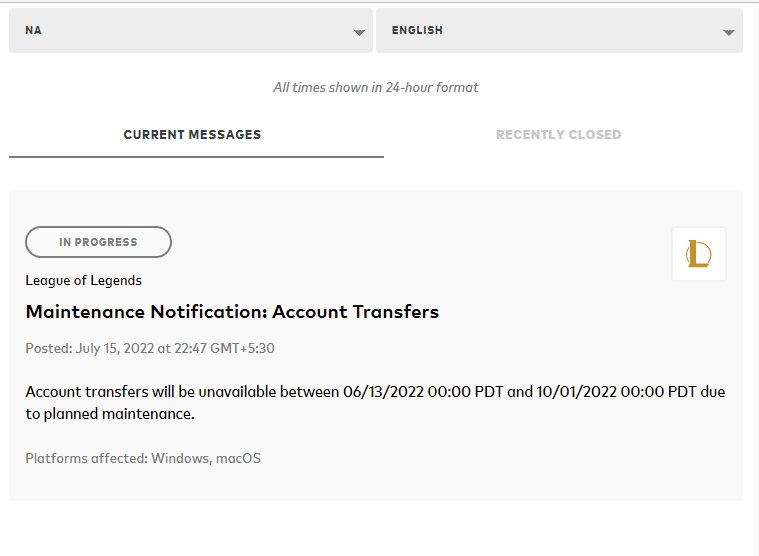
1D. Odhlaste se, než se zobrazí chyba
Diskutovanou chybu můžete také opravit tak, že se odhlásíte ze hry dříve, než se zobrazí jakákoli chybová zpráva. Poté můžete chvíli počkat nebo restartovat počítač. Poté se znovu přihlaste podle pokynů níže.
1. Když jste ve hře, stiskněte současně klávesy Alt + F4.
2. Nyní klikněte na Odhlásit se.
3. Ukončete hru a restartujte počítač.
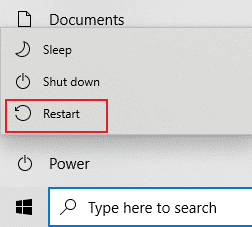
4. Zadejte své přihlašovací údaje a znovu se přihlaste do hry.
1E. Nastavte správné nastavení data a času
Nesprávné nastavení data a času ve vašem počítači může přispět k Došlo k neočekávané chybě v relaci přihlášení na – Windows PC. Chcete-li synchronizovat nastavení data, oblasti a času v počítači se systémem Windows 10, postupujte podle níže uvedených pokynů.
1. Současným stisknutím kláves Windows + I otevřete Nastavení systému Windows.
2. Nyní vyberte možnost Čas a jazyk podle obrázku.
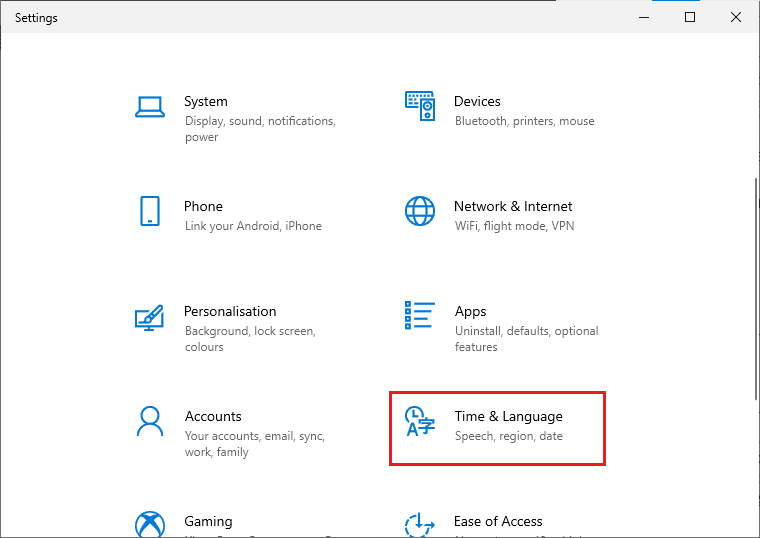
3. Dále se na záložce Datum a čas ujistěte, že jsou zapnuty možnosti Nastavit čas automaticky a Nastavit časové pásmo automaticky.
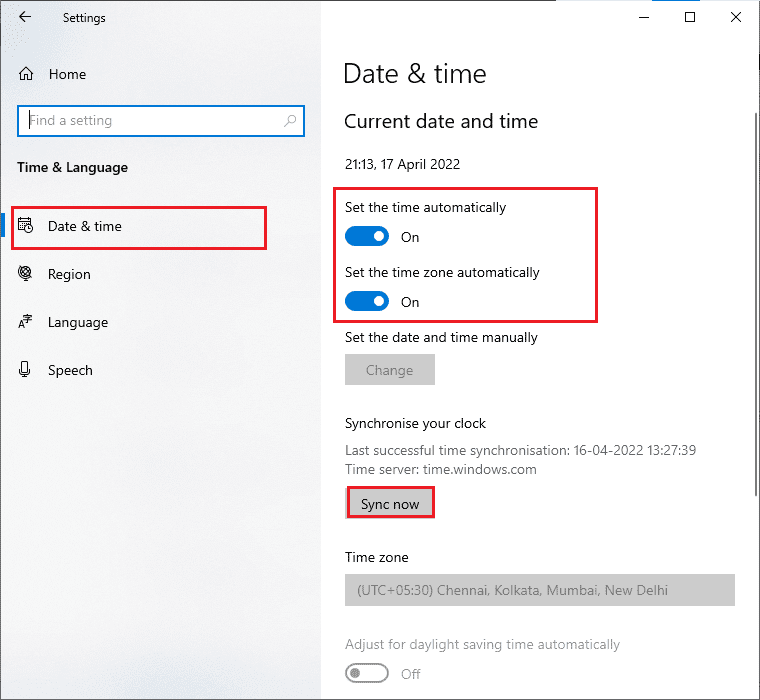
4. Poté klikněte na Synchronizovat nyní, jak je zvýrazněno výše. Zkontrolujte, zda je problém vyřešen nebo ne.
1F. Zavřete všechny procesy na pozadí
Pokud je na vašem počítači se systémem Windows 10 příliš mnoho procesů na pozadí, nebudete mít přístup k síťovému připojení tak snadno, protože všechny tyto úkoly budou mít sdílenou síť. Také spotřeba RAM bude větší a výkon hry se zřejmě zpomalí.
Postupujte podle našeho průvodce Jak ukončit úlohu v systému Windows 10 a zavřete všechny ostatní procesy na pozadí v počítači se systémem Windows 10.
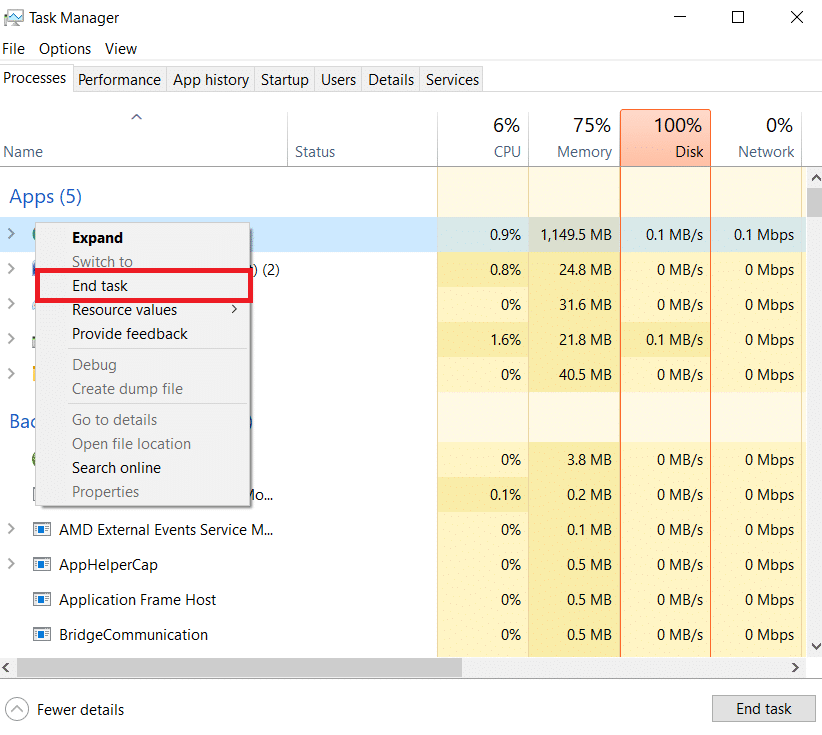
Po ukončení všech procesů na pozadí zkontrolujte, zda je diskutovaná chyba v League of Legends opravena nebo ne.
1G. Obnovte nastavení sítě
Několik uživatelů prohlásilo, že resetování síťových nastavení vyřeší podivné problémy s připojením k síti. Tato metoda zapomene všechna nastavení konfigurace sítě, uložené přihlašovací údaje a mnohem více bezpečnostního softwaru, jako je VPN a antivirové programy. Chcete-li tak učinit, postupujte podle našeho průvodce Jak obnovit nastavení sítě v systému Windows 10
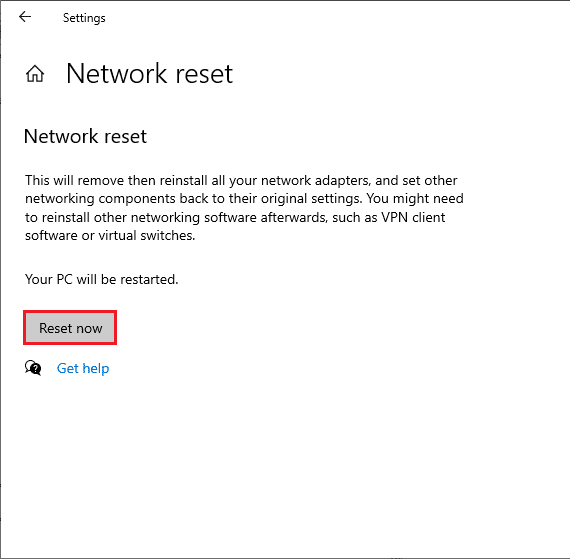
1H. Aktualizujte systém Windows
Všechny chyby a chybné záplaty ve vašem počítači lze opravit aktualizacemi systému Windows. Společnost Microsoft vydává časté aktualizace k vyřešení všech těchto problémů. Proto se ujistěte, zda používáte aktualizovanou verzi operačního systému Windows a pokud nějaké aktualizace čekají na dokončení, použijte naši příručku Jak stáhnout a nainstalovat nejnovější aktualizaci Windows 10
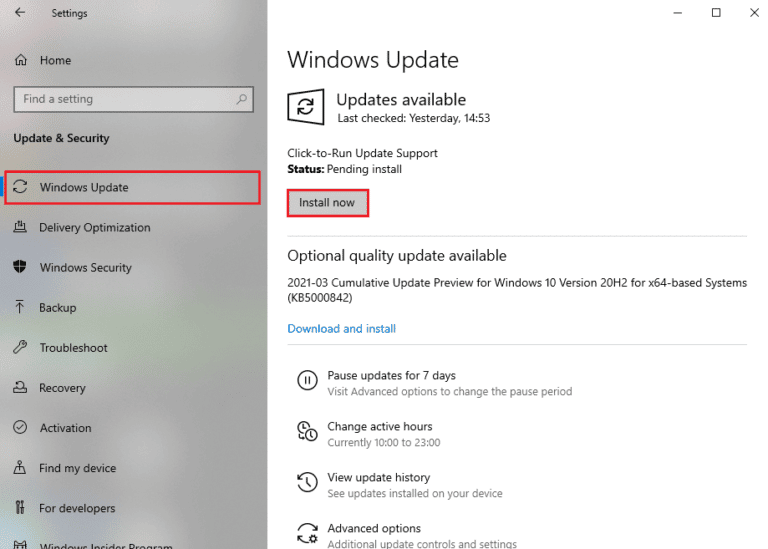
Po aktualizaci operačního systému Windows zkontrolujte, zda jste schopni opravit chybu pokusu o připojení k frontě v LoL.
1I. Aktualizujte ovladače GPU
Pokud si chcete užít jakékoli grafické hry bez chyb, musí být vaše ovladače v perfektním stavu. Pokud jsou ovladače zastaralé nebo vadné, nezapomeňte je aktualizovat. Nejnovější verze ovladačů můžete vyhledat na oficiálních stránkách nebo je můžete aktualizovat ručně.
Podle našeho průvodce 4 způsoby aktualizace grafických ovladačů ve Windows 10 aktualizujte ovladač a zkontrolujte, zda jste vyřešili diskutovaný problém v LoL.
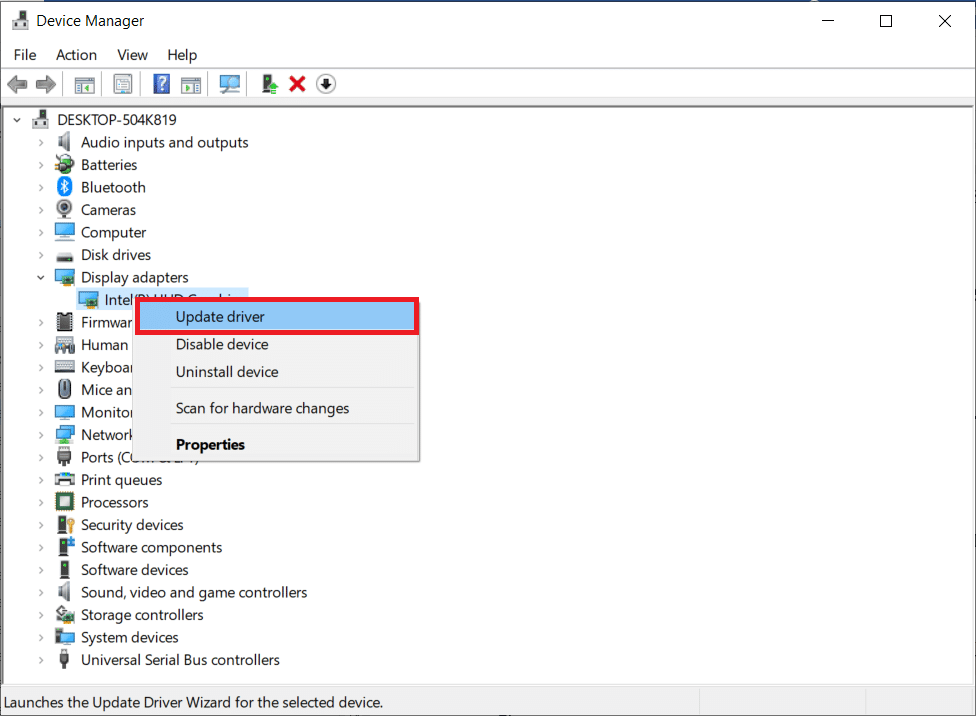
1J. Vrátit zpět ovladače GPU
Někdy může aktuální verze vašich grafických ovladačů způsobit konflikty ve vaší hře a v tomto případě budete muset obnovit předchozí verze nainstalovaných ovladačů. Tento proces se nazývá vrácení ovladačů a ovladače počítače můžete snadno vrátit do předchozího stavu podle našeho průvodce Jak vrátit ovladače v systému Windows 10.
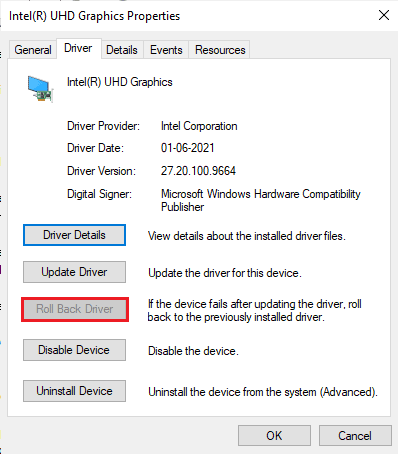
1K. Přeinstalujte ovladače GPU
Pokud nemůžete opravit Po aktualizaci ovladačů GPU došlo k neočekávané chybě s problémem relace přihlášení, pak přeinstalujte ovladače zařízení, abyste opravili případné problémy s nekompatibilitou. Existuje několik způsobů, jak přeinstalovat ovladače do počítače. Přesto můžete snadno přeinstalovat grafické ovladače podle pokynů v našem průvodci Jak odinstalovat a znovu nainstalovat ovladače v systému Windows 10.
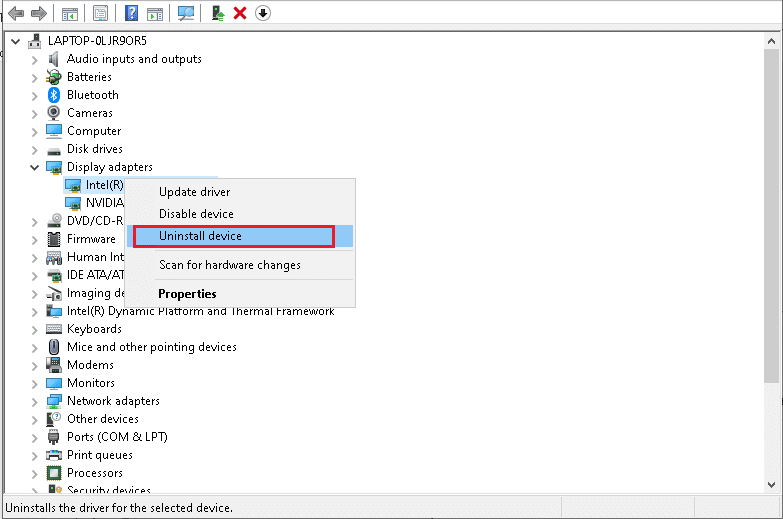
Po přeinstalaci ovladačů GPU zkontrolujte, zda máte přístup k League of Legends bez jakýchkoli chyb.
1L. Opravit systémové soubory
Pokud jsou v operačním systému Windows nějaké poškozené systémové soubory, může váš počítač čelit mnoha problémům s připojením k internetu. Pokud v poslední době dochází k neočekávané chybě LoL, existuje určitá šance, že se soubory vašeho počítače poškodily nebo poškodily.
Naštěstí má váš počítač se systémem Windows 10 vestavěné nástroje pro opravy, jako je SFC (Kontrola systémových souborů) a DISM (Servis a správa obrazu nasazení), které vám pomohou opravit všechny poškozené soubory.
Přečtěte si naši příručku Jak opravit systémové soubory v systému Windows 10 a postupujte podle pokynů k opravě všech poškozených souborů.
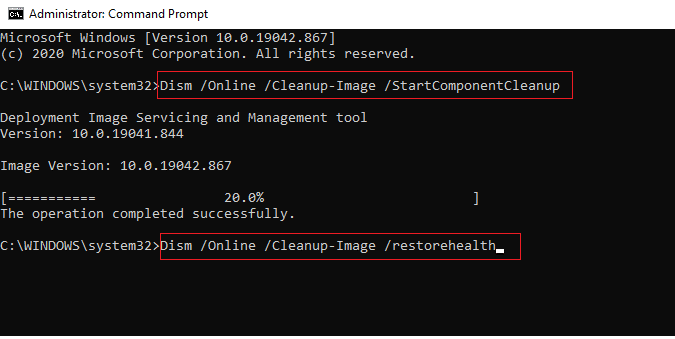
1 mil. Dočasně zakázat antivirus (pokud je to možné)
Dalším možným důvodem, který způsobuje diskutovaný problém, je vaše bezpečnostní sada. Když vaše antivirové programy detekují soubory a složky LoL jako hrozbu, budete čelit několika konfliktům. Přečtěte si tedy naši příručku Jak dočasně zakázat antivirový program v systému Windows 10 a postupujte podle pokynů k dočasnému deaktivaci antivirového programu v počítači.
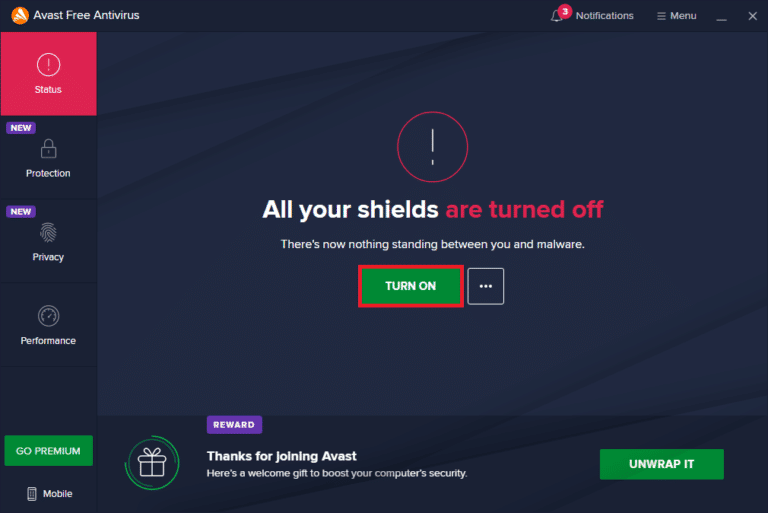
Poté, co opravíte neočekávanou chybu v přihlašovací relaci League of Legends na vašem počítači s Windows 10, nezapomeňte znovu povolit antivirový program, protože systém bez bezpečnostní sady je vždy hrozbou.
1N. Zakázat bránu Windows Defender Firewall (nedoporučuje se)
Brána firewall programu Windows Defender ve vašem počítači může občas zabránit otevření hry z určitých bezpečnostních důvodů. V takovém případě může hra spadnout kvůli bráně Windows Defender Firewall. Pokud nevíte, jak zakázat bránu Windows Defender Firewall, projděte si naši příručku Jak zakázat bránu Windows 10 Firewall a postupujte podle uvedených pokynů.
Chcete-li aplikaci povolit, postupujte podle tohoto průvodce Povolením nebo blokováním aplikací prostřednictvím brány Windows Firewall.
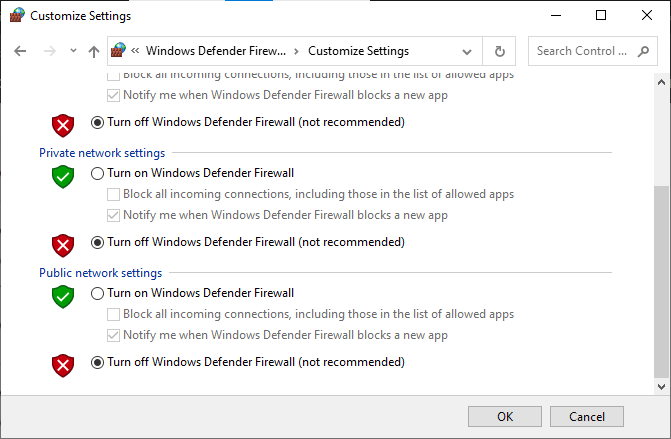
Po vyřešení problému v LoL nezapomeňte znovu povolit sadu Firewall, protože počítač bez programu brány firewall je hrozbou.
Metoda 2: Spusťte League of Legends jako správce
Abyste se vyhnuli chybě LoL Došlo k neočekávané chybě v relaci přihlášení na vašem počítači se systémem Windows 10, spusťte League of Legends jako správce podle pokynů níže.
1. Klikněte pravým tlačítkem na zástupce League of Legends na ploše nebo přejděte do instalačního adresáře a klikněte na něj pravým tlačítkem.
2. Nyní vyberte možnost Vlastnosti.
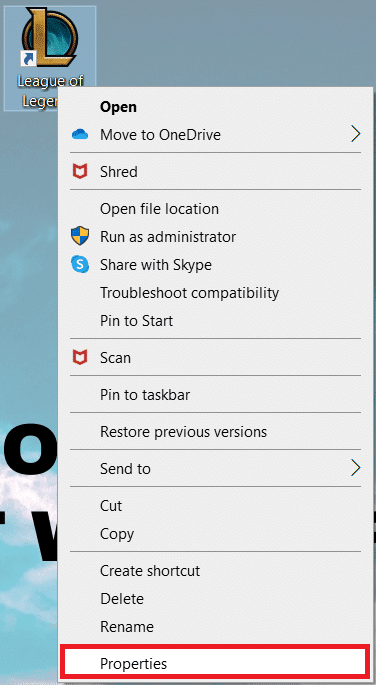
3. Poté přejděte na kartu Kompatibilita a zaškrtněte políčko Spustit tento program jako správce.
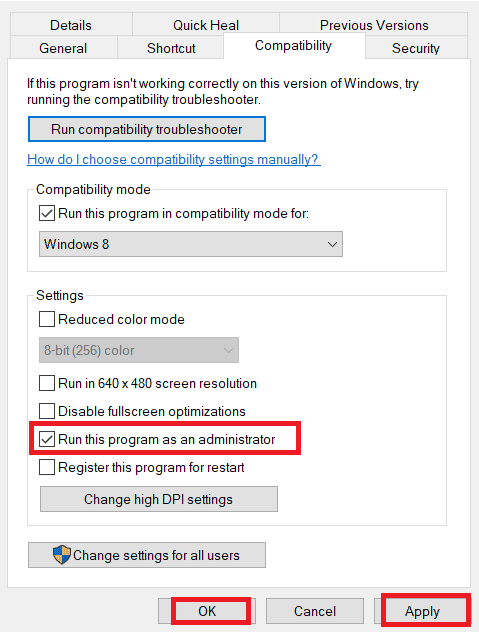
4. Nakonec klikněte na Použít > OK pro uložení změn.
Metoda 3: Spusťte League of Legends ručně
Pokud vašemu počítači zabere nějaký čas na opravu League of Legends, budete čelit neočekávané chybě LoL s problémem s přihlášením. Přesto můžete hru ručně opravit podle níže uvedených kroků.
1. Stiskněte současně klávesy Windows + E a otevřete Průzkumník souborů.
2. Nyní přejděte na následující cestu umístění.
C:Riot GamesLeague of LegendsRADSprojectslolpatcherreleasesdeploy
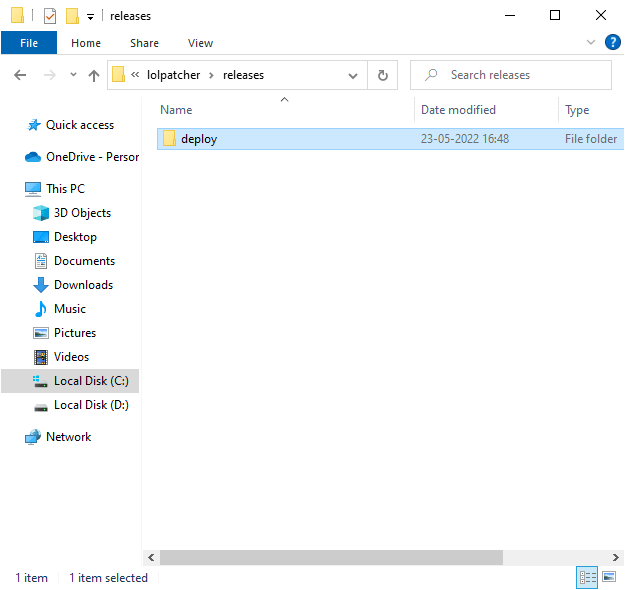
3. Ve složce Deploy klikněte pravým tlačítkem myši na spustitelný soubor LoLPatcher.exe a klikněte na Spustit jako správce.
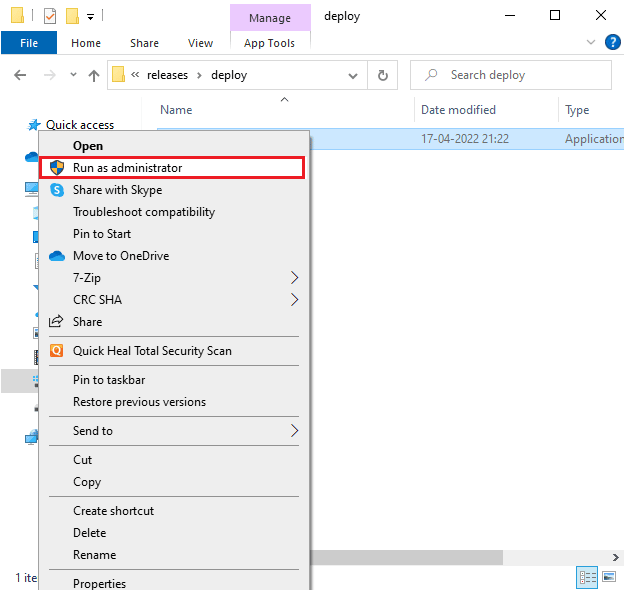
Jakmile hru spustíte ručně, zkontrolujte, zda se v League of Legends znovu setkáte s problémem.
Metoda 4: Odstraňte složku LoL_air_client (pokud je to možné)
Dalším jednoduchým způsobem, jak opravit neočekávanou chybu v přihlašovací relaci League of Legends, je odstranit konkrétní složku v Průzkumníku souborů. Tím se odstraní poškozené součásti ve vašem systému Windows 10 spojené s hrou. Zde je několik kroků k odstranění složky.
1. Spusťte Průzkumníka souborů.
2. Nyní přejděte na následující cestu umístění.
C:Riot GamesLeague of LegendsRADSprojectslol_air_client
Poznámka: Složku lol_air_client můžete také najít na jiném místě. Věnujte trochu větší pozornost hledání složky.
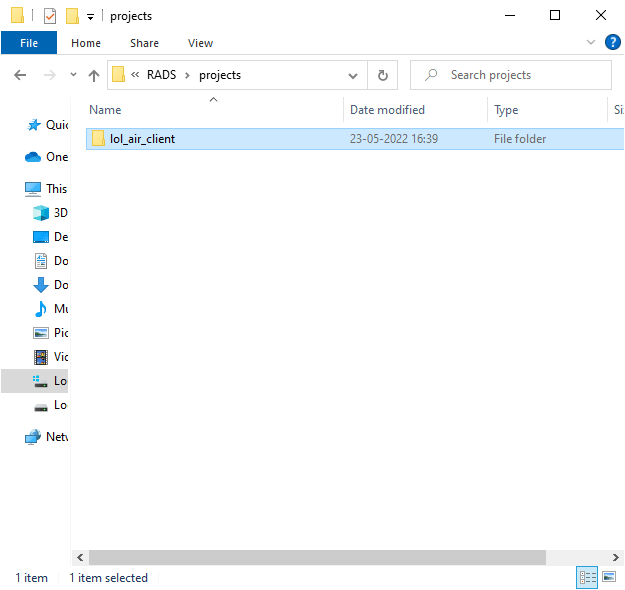
3. Nyní klikněte pravým tlačítkem na složku lol_air_client a klikněte na možnost Odstranit.
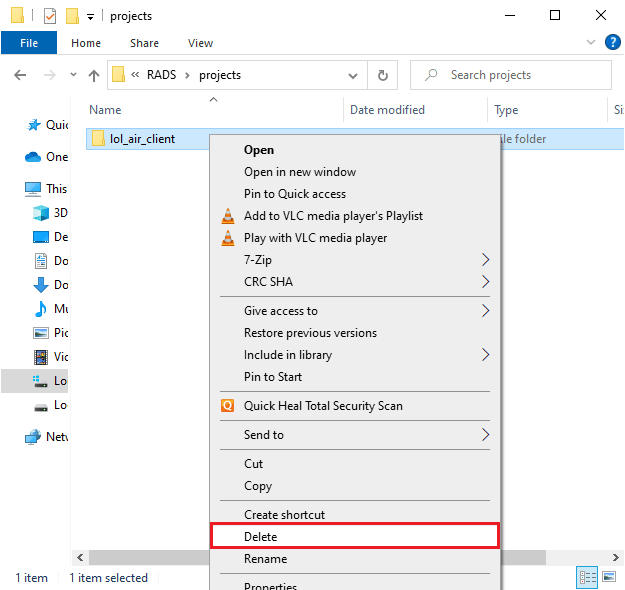
Jakmile složku smažete, restartujte počítač a zkontrolujte, zda jste problém vyřešili v League of Legends.
Metoda 5: Tweak Hosts File
Pokud hostitelský soubor upravil položky League of Legends, budete čelit opravě, že došlo k neočekávané chybě v přihlašovací relaci League of Legends. Chcete-li totéž vyřešit, musíte položky odstranit. Zde je několik pokynů k vyladění položek hostitelů.
1. V Průzkumníku souborů se přepněte na kartu Zobrazit a zaškrtněte políčko Skryté položky v části Zobrazit/skrýt.
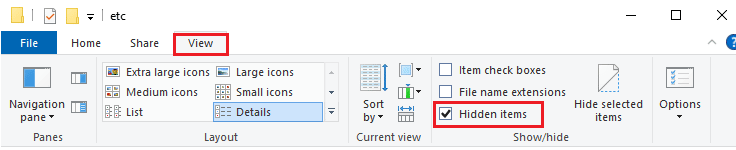
2. Nyní přejděte v Průzkumníku souborů na následující cestu.
C:WindowsSystem32driversetc
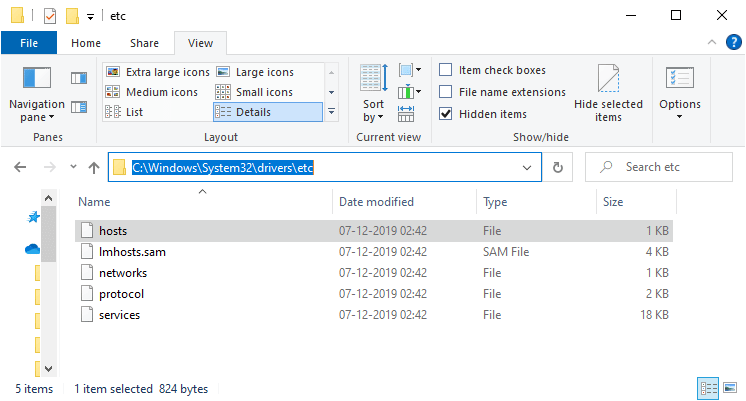
3. Nyní vyberte a klikněte pravým tlačítkem myši na soubor hostitelů a vyberte možnost Otevřít pomocí podle obrázku.
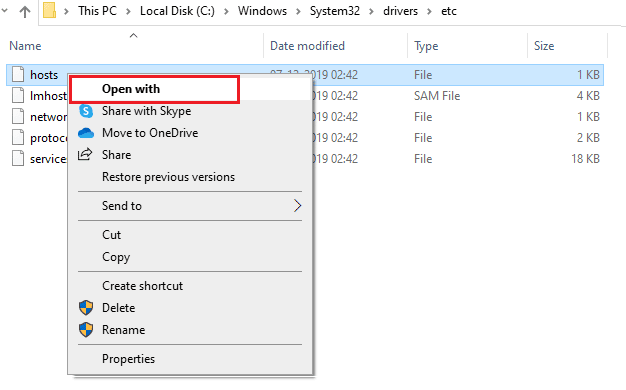
4. Nyní vyberte ze seznamu možnost Poznámkový blok a klikněte na OK podle obrázku.
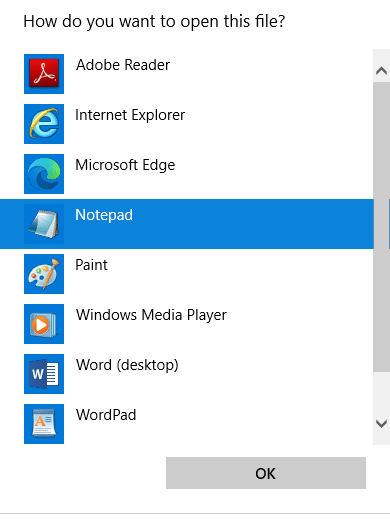
5. Nyní se soubor hosts otevře v poznámkovém bloku následovně.
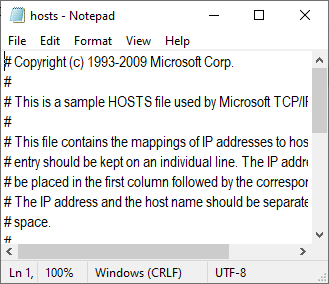
6. Přidejte tento řádek 67.69.196.42 l3cdn.riotgames.com na konec souboru.
7. Nyní uložte soubor současným stisknutím kláves Ctrl + S.
8. Ukončete Poznámkový blok a zkontrolujte, zda jste diskutovaný problém vyřešili.
Metoda 6: Vymažte mezipaměť a data DNS
Jen málo uživatelů navrhlo, že vymazání mezipaměti DNS a dat v počítači jim pomohlo vyřešit problém se selháním pokusu o připojení k frontě. Postupujte podle pokynů.
1. Stiskněte klávesu Windows a napište cmd, poté klikněte na Otevřít.
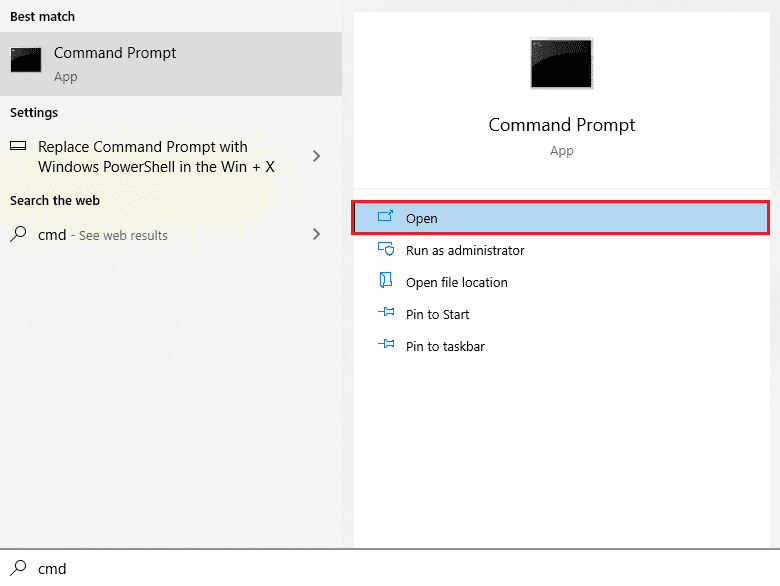
2. Nyní zadejte následující příkazy jeden po druhém a po každém příkazu stiskněte klávesu Enter.
ipconfig/flushdns ipconfig/registerdns ipconfig/release ipconfig/renew netsh winsock reset
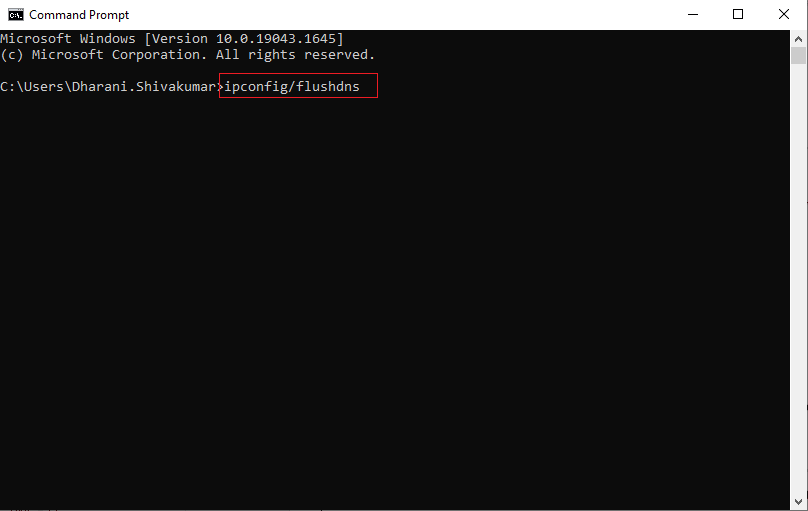
3. Počkejte na provedení příkazů a restartujte počítač.
Metoda 7: Uvolněte místo na disku
Pokud váš počítač nemá místo na disku pro instalaci nových oprav ze hry, nemůžete opravit neočekávanou chybu v přihlašovací relaci League of Legends. Proto nejprve zkontrolujte místo na disku a v případě potřeby vyčistěte dočasné soubory.
Krok I: Zkontrolujte místo na disku
Chcete-li zkontrolovat místo na disku v počítači se systémem Windows 10, postupujte podle níže uvedených kroků.
1. Otevřete Průzkumník souborů.
2. Nyní klikněte na Tento počítač v levém podokně.
3. Zkontrolujte místo na disku v části Zařízení a ovladače podle obrázku. Pokud jsou červeně, zvažte vymazání dočasných souborů.
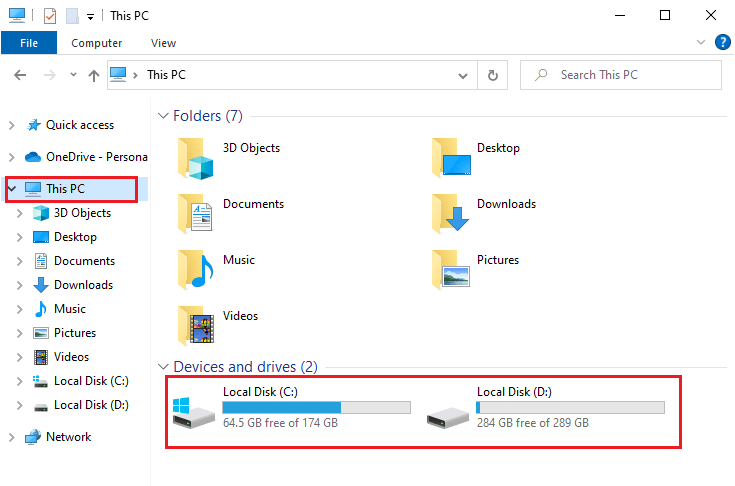
Krok II: Vymažte dočasné soubory
Pokud je ve vašem počítači minimální dostupné místo, které přispívá k diskutovanému problému, postupujte podle našeho průvodce 10 způsobů, jak uvolnit místo na pevném disku v systému Windows, který vám pomůže vymazat všechny nepotřebné soubory v počítači.
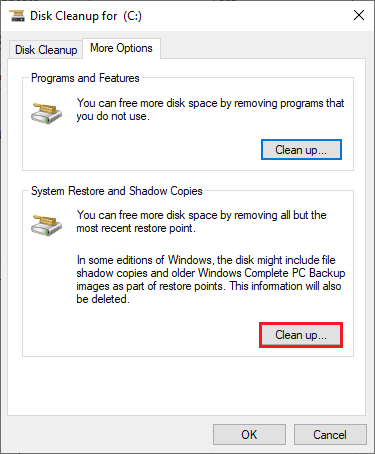
Metoda 8: Změňte adresu DNS
Několik uživatelů navrhlo, že přechod na adresy Google DNS vám může pomoci opravit chybu LoL Došlo k neočekávané chybě s problémem relace přihlášení. Pokud hru spustíte správně a zobrazí se chybová výzva, změňte adresu DNS podle našeho průvodce. Pomůže vám to vyřešit všechny problémy s DNS (Domain Name System), abyste mohli hru spustit bez jakýchkoli problémů.
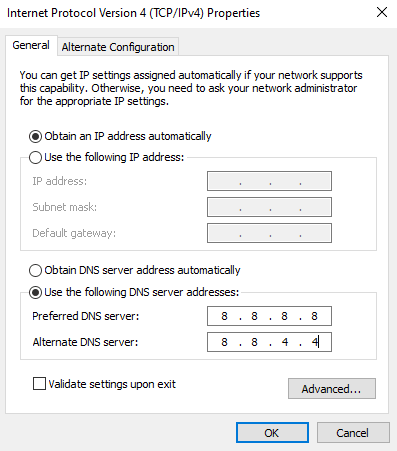
Po změně adresy DNS zkontrolujte, zda můžete spustit LoL bez chybové obrazovky.
Metoda 9: Použití virtuální privátní sítě
Pokud přesto nemůžete problém vyřešit, můžete zkusit použít virtuální privátní síť. Zajišťuje, že vaše připojení bude více soukromé a šifrované. Pomocí nastavení VPN můžete změnit geografickou oblast, abyste mohli snadno opravit neočekávanou chybu s přihlašovací relací League of Legends. Přestože je přes internet k dispozici tolik bezplatných sítí VPN, doporučujeme vám používat spolehlivou službu VPN, abyste si mohli užívat prémiové verze a funkce. Podívejte se na našeho průvodce Co je to VPN a jak funguje? se dozvíte více o Virtual Private Limited.
Pokud si nejste jisti, jak nastavit VPN na vašem počítači s Windows 10, postupujte podle našeho průvodce Jak nastavit VPN na Windows 10 a implementovat totéž.
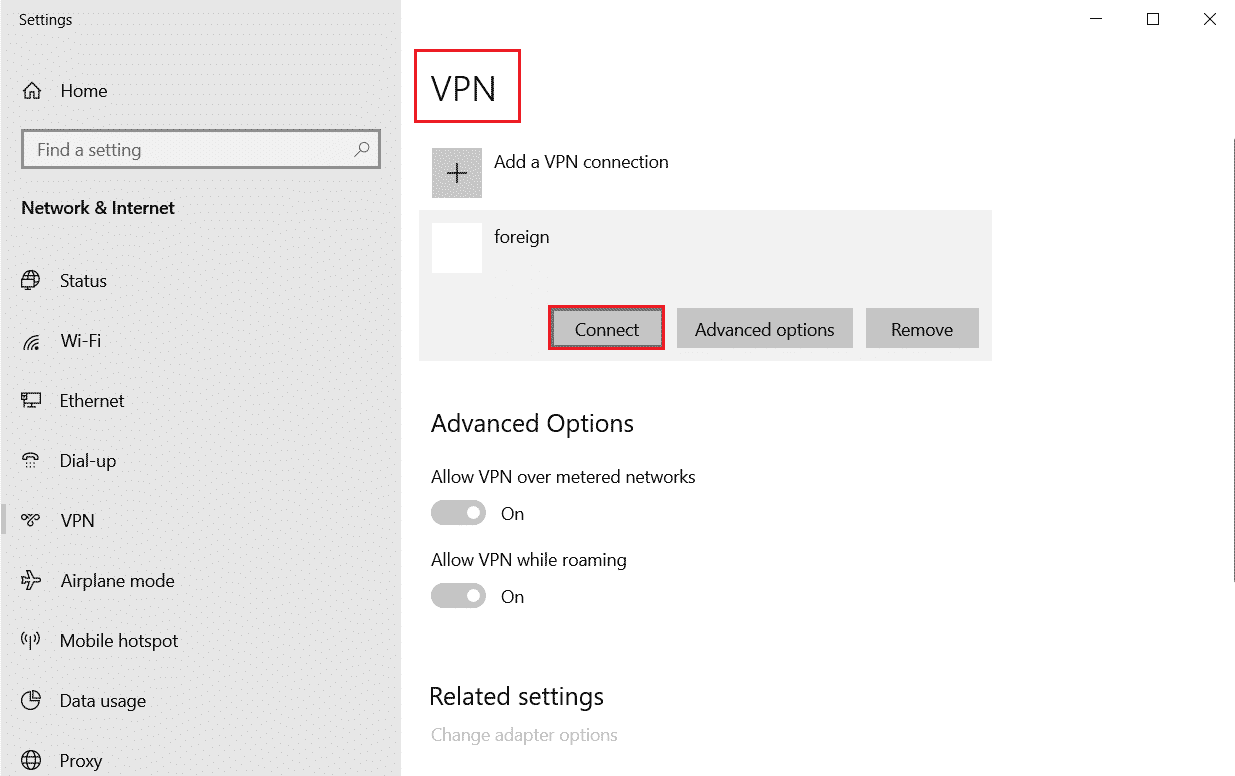
Jakmile nastavíte připojení VPN, zkontrolujte, zda jste diskutovaný problém vyřešili.
Metoda 10: Odstraňte DirectX prostřednictvím registru
Několik hráčů potvrdilo, že přeinstalace DirectX na vašem PC jim pomohla opravit neočekávanou chybu s přihlášením do League of Legends. Zde je návod, jak odstranit nainstalovaný soubor DirectX z registru.
1. Stiskněte současně klávesy Windows + R a otevřete dialogové okno Spustit.
2. Nyní zadejte regedit a stisknutím klávesy Enter spusťte Editor registru.
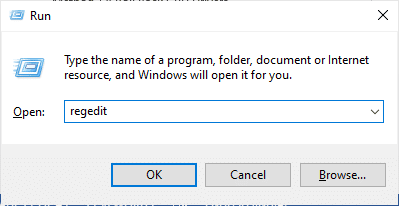
3. Nyní přejděte v Editoru registru na následující cestu umístění.
ComputerHKEY_LOCAL_MACHINESOFTWAREMicrosoftDirectX
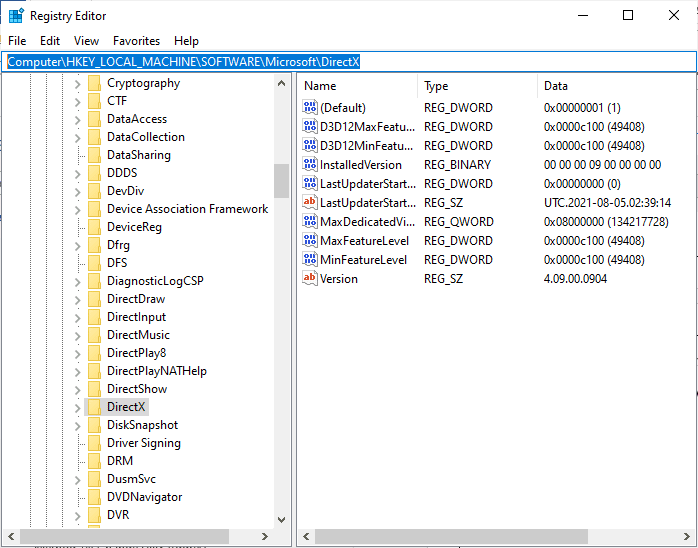
4. Nyní klikněte pravým tlačítkem na soubor InstalledVersion a klikněte na možnost Odstranit.
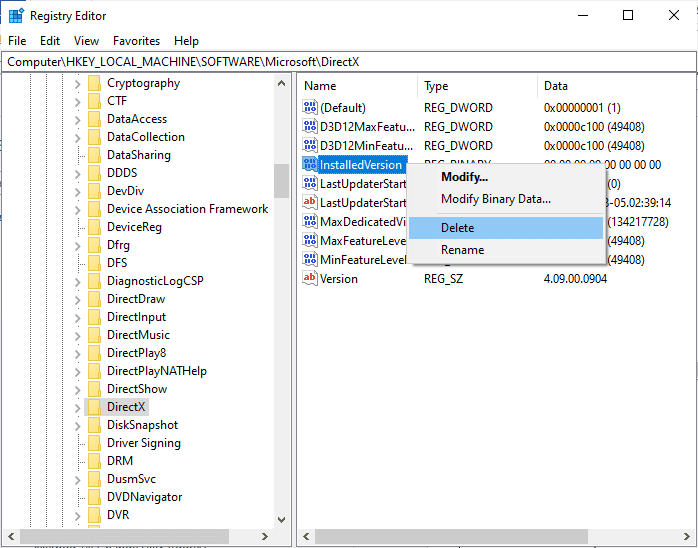
5. Poté klepněte pravým tlačítkem myši na soubor verze a vyberte možnost Odstranit.
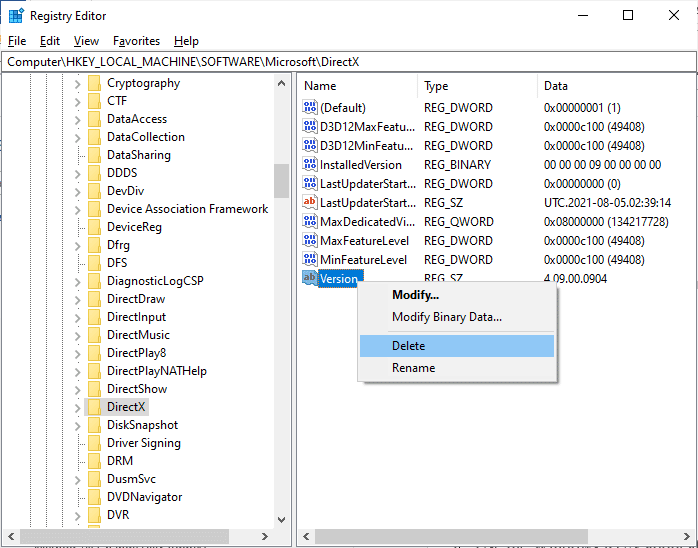
6. Nyní postupujte podle našeho průvodce Stažením a instalací DirectX na Windows 10 a přeinstalujte DirectX do počítače s Windows 10.
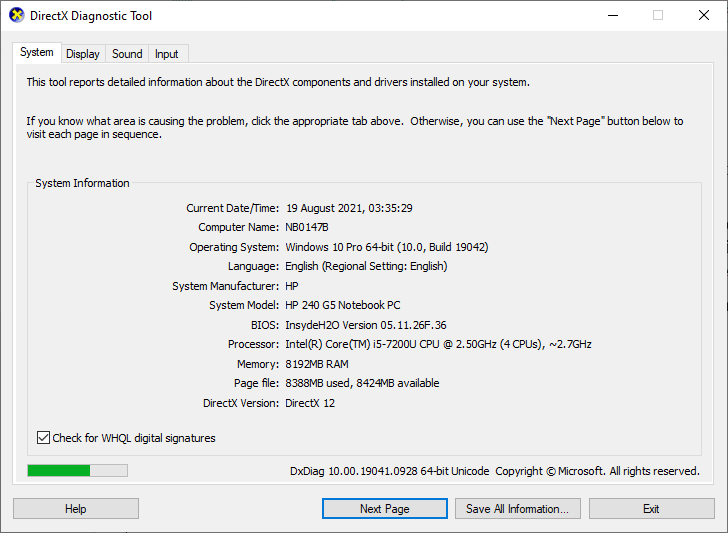
Metoda 11: Přeinstalujte hru
Jakékoli nesprávně nakonfigurované soubory v League of Legends povedou k neočekávané chybě při přihlášení do relace League of Legends, i když jste postupovali podle všech výše diskutovaných metod a aktualizovali všechny čekající akce. V tomto případě tedy nemáte jinou možnost, než hru přeinstalovat. Hra je svázána s vaším účtem a při přeinstalaci hry o svůj postup nepřijdete. Zde je návod, jak znovu nainstalovat League of Legends.
1. Stiskněte klávesu Windows a zadejte aplikace a funkce, poté klikněte na Otevřít.

2. Nyní vyhledejte League of Legends v seznamu a klikněte na něj. Poté vyberte možnost Odinstalovat.
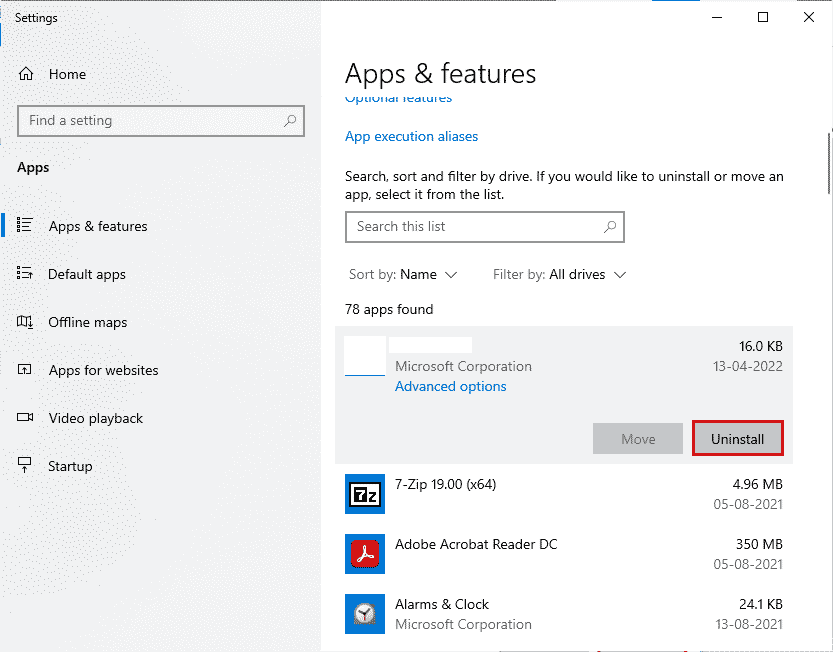
3. Pokud budete vyzváni, klikněte znovu na Odinstalovat.
4. Počkejte, až se hra odinstaluje, a poté klikněte na Hotovo.
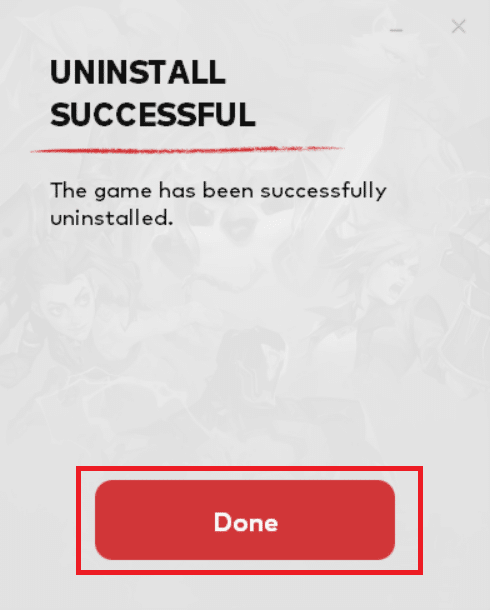
5. Stiskněte klávesu Windows, napište %appdata% a klikněte na Otevřít.
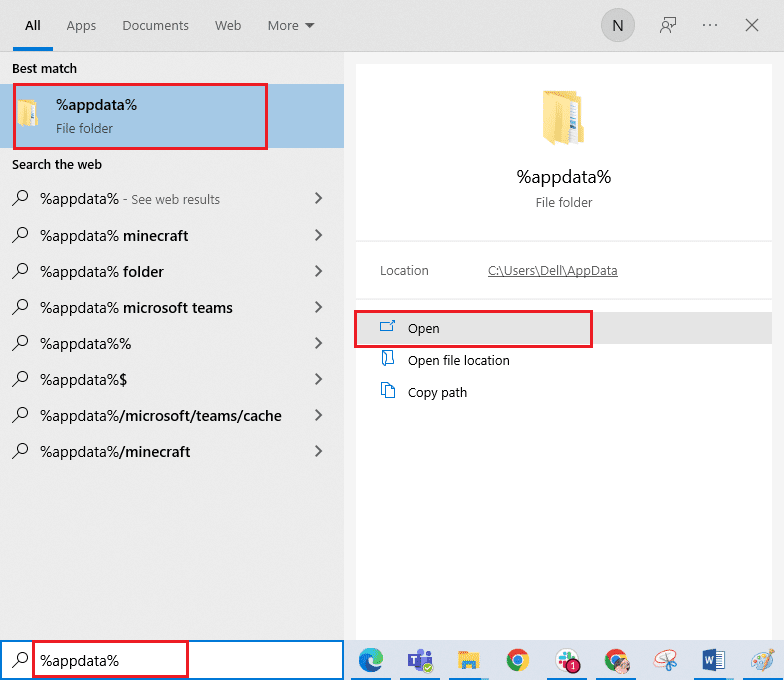
6. Poklepáním na Riot Games otevřete složku.
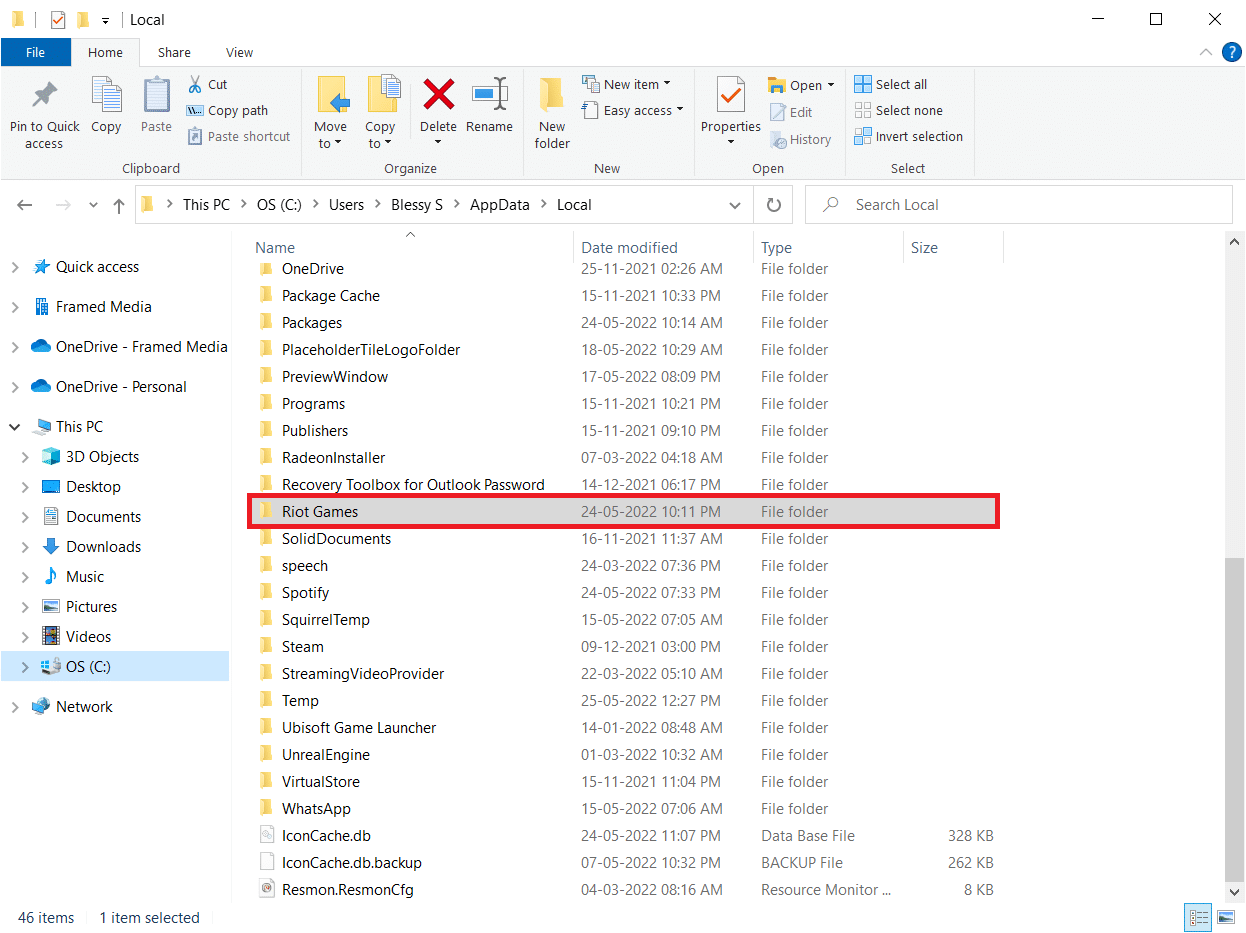
7. Nyní klikněte pravým tlačítkem na složku Install League of Legends euw a odstraňte ji.
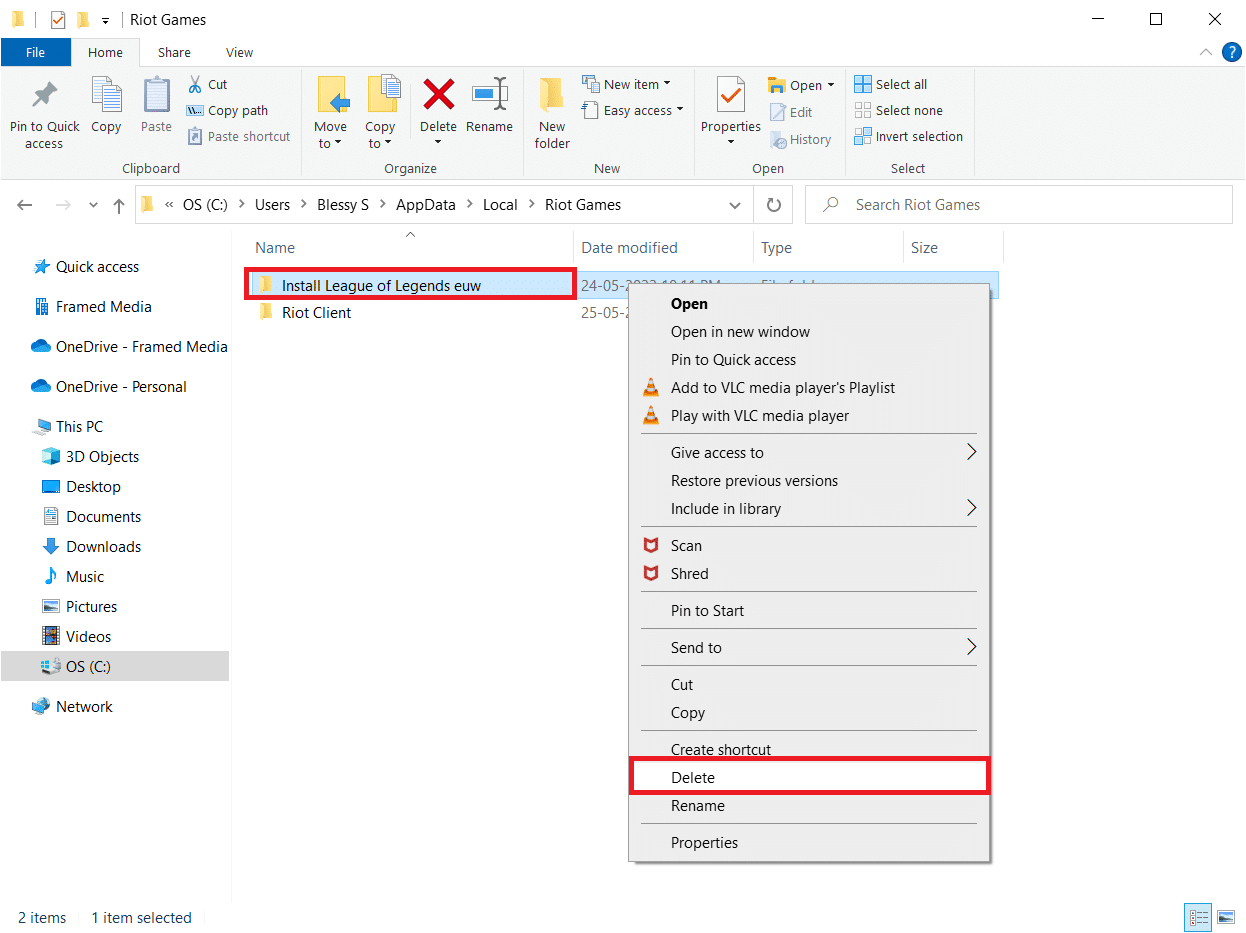
8. Stiskněte klávesu Windows, napište %localappdata% a klikněte na Otevřít.
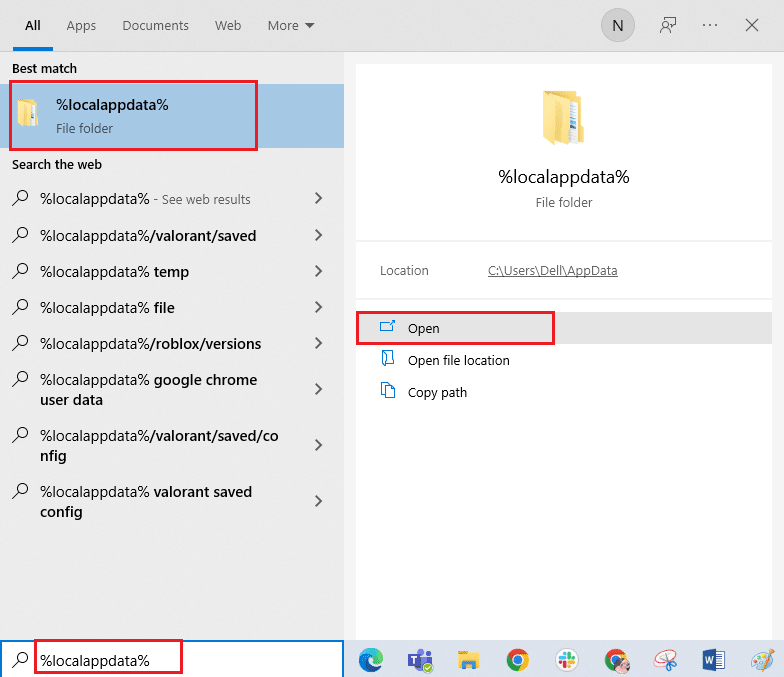
9. Odstraňte složku League of Legends jako dříve v kroku 7 a restartujte počítač.
10. Poté přejděte na oficiální web League of Legends stránka ke stažení a klikněte na možnost Hrát zdarma.
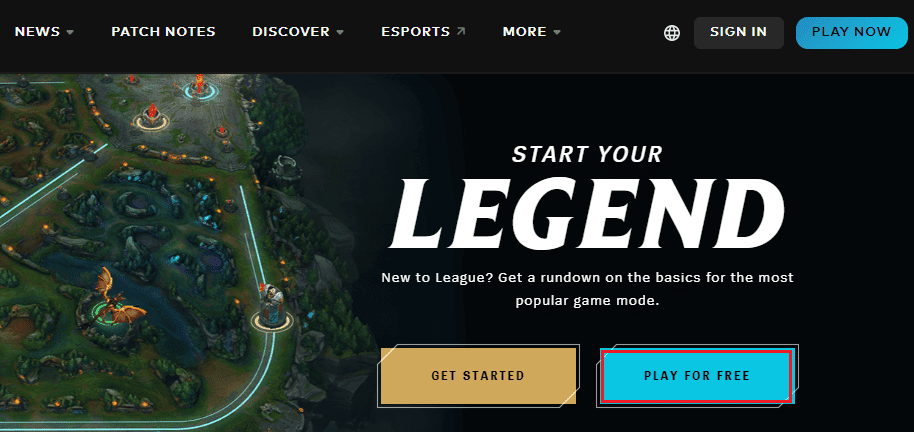
11. Zaregistrujte si svůj účet a klikněte na možnost Stáhnout pro Windows. Poté klikněte na možnost Instalovat.
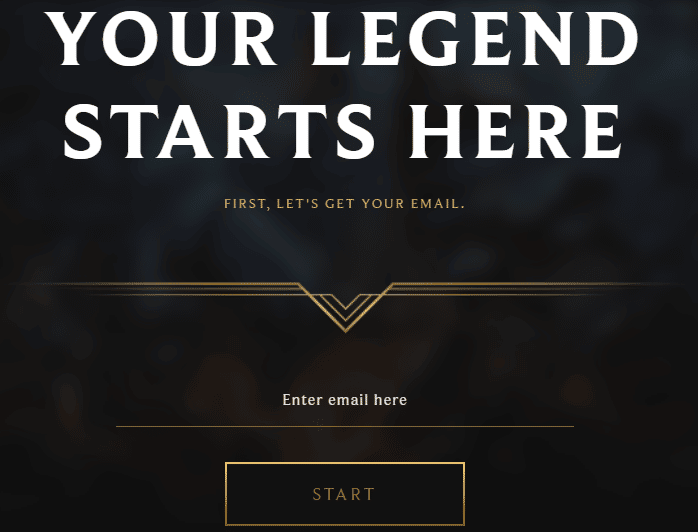
12. Počkejte, až se hra nainstaluje. Přejděte na Moje stažené soubory v Průzkumníku souborů a poklepáním na instalační soubor spusťte aplikaci.
13. Podle pokynů na obrazovce nainstalujte hru do počítače se systémem Windows 10.
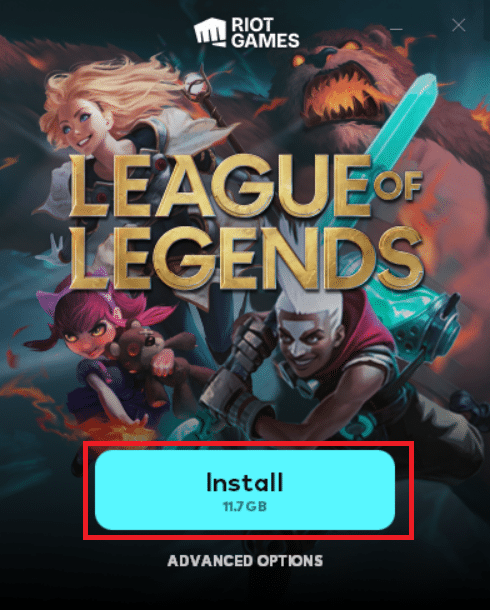
Poznámka: Mnoho uživatelů a online fór hlásilo, že přeinstalování hry pomocí nástroje Hextech Repair pomohl opravit chybu. Navštivte oficiální stránky Hextech Repair Tool a stáhněte si program. Je to zdarma, takže když nainstalujete a spustíte nástroj, uvidíte možnost přeinstalovat hru. Problém vyřešte podle pokynů.
***
Doufáme, že vám tato příručka byla užitečná a mohli jste opravit neočekávanou chybu s problémem přihlašovací relace League of Legends na vašem zařízení. Dejte nám vědět, o čem se chcete dozvědět příště. Také, pokud máte nějaké dotazy/návrhy týkající se tohoto článku, neváhejte je hodit do sekce komentářů.